Ponekad želite da Microsoft dopusti korisnicima da odluče kada će izbrisati značajku. Reader Dan Baechlin ovisi o sposobnosti Windows Explorera da zadrži izbor više datoteka nakon promjene redoslijeda. Značajka je uklonjena iz verzije Explorera u sustavima Windows 7 i 8. Kako Dan objašnjava:
Moj posao zahtijeva mogućnost označavanja više datoteka ili mapa u imeniku i zadržavanja tog isticanja dok ih ponovno sortirate po različitim poljima (datumi izmjena, naslovi tematski utemeljeni, itd.) Windows pruža tu značajku - do verzije 7. Moja radna jedinica indeksira, upravlja i uspoređuje dokumente politika koji se podvrgavaju mnogim revizijama. Funkcija isticanja je bitna za taj zadatak. Ali sada moja agencija mora usvojiti Windows 7. Moja jedinica se bori da to izbjegne što je duže moguće, ali to ne može učiniti zauvijek. Molim pomoć.Ramesh Srinivasan je osmislio Registry tweak koji onemogućuje opciju Full Row Select u Windowsima 7 i 8 Explorer, i koja ima popratni učinak očuvanja multifile odabira kada ponovno sortira od Name to Size, Date modified ili neke druge kategorije. Ramesh opisuje proces na blogu WinHelpOnline.
Slijedite ova tri koraka kako biste vratili mogućnost očuvanja višestrukih odabira kada mijenjate vrstu sortiranja u verzijama Explorera u sustavima Windows 7 i 8.
Prvi korak: stvorite točku vraćanja
Kad god promijenite postavke registra, riskirate da će izmjena imati neželjene posljedice. Postavljanjem točke vraćanja prije početka osiguravate da se promjena može poništiti. (Imajte na umu da ćete također izraditi sigurnosne kopije određenih ključeva registra koji će biti izbrisani, ali ne može štetiti imati sigurnosnu kopiju za sigurnosnu kopiju.)
Da biste u sustavu Windows 7 stvorili točku vraćanja, kliknite gumb Start ili pritisnite tipku Windows, desnom tipkom miša kliknite Računalo i odaberite Svojstva. Kliknite Zaštita sustava u lijevom oknu, unesite administratorsku lozinku ako se od vas zatraži, odaberite karticu Zaštita sustava i kliknite Stvori. Unesite opis točke vraćanja, kao što je "Explorer podešavanje", a zatim kliknite Stvori.
U sustavu Windows 8 stvorite točku vraćanja pritiskom na tipku Windows, upisivanjem "stvoriti točku vraćanja", klikom na Postavke u okviru za pretraživanje i odabirom "Stvori točku vraćanja" u glavnom prozoru. Unesite lozinku administratora ako se od vas zatraži, kliknite gumb Stvori na kartici Zaštita sustava, navedite opis točke vraćanja, kao što je "Ugađanje Explorera", a zatim kliknite Stvori.
Drugi korak: promijenite dva ključa registra
Otvorite Registry Editor tako da pritisnete tipku Windows, upišete regedit i pritisnete Enter. Pomaknite se u lijevom oknu na ovaj ključ:
HKEY_CURRENT_USER Softver Klase Lokalne postavke Software Microsoft Windows Shell \ t
Desnom tipkom miša kliknite Torbe u lijevom oknu, odaberite Izvezi, odaberite prikladno mjesto za sigurnosno kopiranje ključa i spremite ga kao .reg datoteku. Zatim ponovno kliknite desnom tipkom tipku Bags i odaberite Izbriši.
Zatim idite u lijevom oknu registra na ovu tipku, koja bi trebala biti izravno iznad ključa Torbe:
HKEY_CURRENT_USER Programi Klase Lokalne postavke Software Microsoft Windows Shell BagMRU
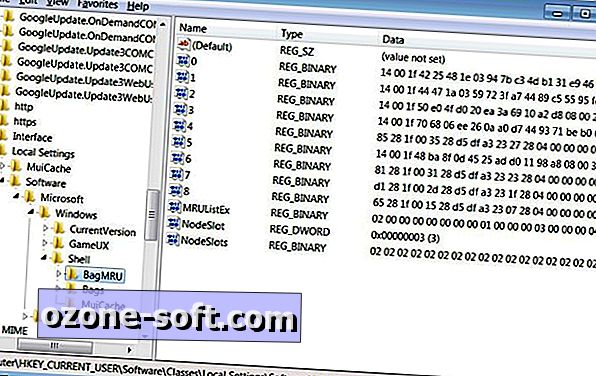
Izvezite ključ tako da ga kliknete desnom tipkom miša, odaberete Izvoz i odaberete praktičnu lokaciju za datoteku sigurnosne kopije .reg, a zatim je izbrišete tako da je ponovno kliknete desnom tipkom i odaberete Izbriši.
Treći korak: Preuzmite i primijenite datoteku disablefullrowselect.reg
Ramesh Srinivasanova datoteka w7-fullrowsel.zip sadrži datoteku disablefullrowselect.reg koja mijenja ponašanje Explorera u sustavima Windows 7 i 8 kako biste mogli odabrati jedno polje u prikazu detalja, a ne cijeli redak unosa. Nakon što preuzmete .zip datoteku, otvorite je i dvaput kliknite disablefullrowselect.reg da biste taj ključ dodali u Registar.
Revidirani unos u Registar pojavit će se kao što je prikazano na zaslonu u nastavku:
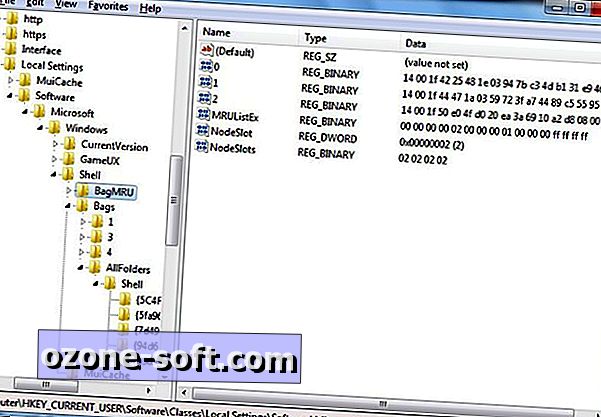
Da biste primijenili promjenu u Exploreru, ponovo pokrenite sustav ili prekinite i ponovo pokrenite proces Explorer.exe. Brzi način vraćanja programa Explorer.exe u sustavu Windows 7 je pritiskanje i držanje tipki Ctrl i Shift dok desnom tipkom miša kliknete bilo koje prazno područje na izborniku Start, a zatim odaberite Izlaz. Kao što Ramesh objašnjava na blogu WinHelpOnline, izbornik Start, programska traka i desktop će se zatvoriti.
Da biste završili proces Explorer.exe u sustavu Windows 8, pritisnite Ctrl-Shift-Esc da biste otvorili upravitelj zadataka, pomaknite se do Windows Explorera u odjeljku "Windows procesi" na kartici Procesi, odaberite Windows Explorer i kliknite gumb Ponovo pokreni.
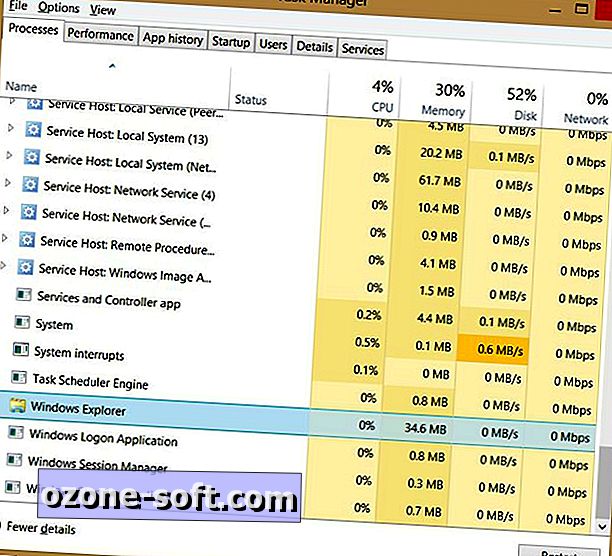
Da biste ponovo pokrenuli Explorer.exe u sustavima Windows 7 i 8, pritisnite Ctrl-Shift-Esc da biste otvorili Upravitelj zadataka, kliknite Datoteka> Nova zadaća (Pokreni ...) u Win7 ili Datoteka> Pokreni novi zadatak u Win8, upišite explorer.exe i pritisni enter.
Povezane priče
- Glasina sustava Windows 8.1 'boot to desktop': Željeno razmišljanje?
- Windows 8 app ažuriranja nix podrška za Google ActiveSync
- Microsoft ažurira Vijesti iz sustava Windows 8, Karte i druge aplikacije
- Povratne informacije zahtijevaju Windows 8 upravljanje datotekama
Bonus tipka: uključite potvrdni okvir za odabir datoteke
Prema zadanim postavkama, sustavi Windows 7 i 8 skrivaju potvrdni okvir koji vam omogućuje da odaberete datoteku tako da kliknete okvir koji se pojavljuje s lijeve strane unosa u pregledniku Detalji, Popis i Mala ograničenja preglednika te u gornjem lijevom kutu ikona datoteka u drugim prikazima Explorera. Mnogi ljudi smatraju da su potvrdni okviri lakši za odabir stavki.
Da biste potvrdili okvire u Exploreru u sustavu Windows 7, otvorite prozor Explorera, kliknite Organiziraj> Datoteke i opcije pretraživanja, odaberite karticu Prikaz i pomaknite se do i odaberite "Koristi potvrdne okvire za odabir stavki". Da biste vidjeli potvrdne okvire za stavke u programu Windows 8 File Explorer, otvorite prozor Explorera, odaberite karticu Prikaz i označite "Polje za potvrdu" u odjeljku "Prikaži / sakrij" vrpce.
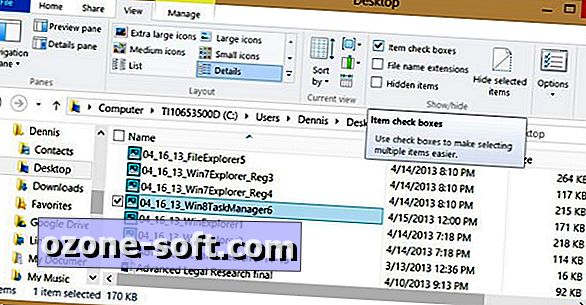


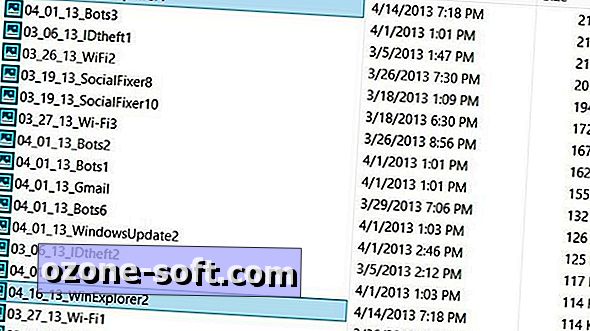

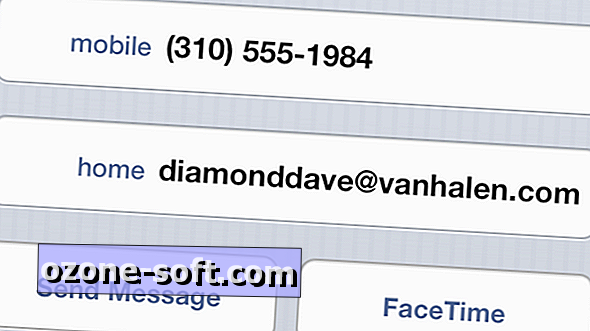








Ostavite Komentar